Sommaire
La Nexus 9 (nom de code « Volantis ») est la quatrième tablette tactile, fonctionnant sous Android, co-développée par Google et HTC et qui appartient à la série des appareils Nexus. Elle est disponible en 16 et 32 Go.
Avec le Nexus 6, elle fut le fer de lance d’Android 5.0 (Lollipop), qui apportait une mise à jour visuelle et le remplacement de la machine virtuelle Dalvik par ART.
La Nexus 9 à l’origine était vendue sous Android 5.0 Lollipop.
En décembre 2014, Android 5.0.1 Lollipop est sorti pour la Nexus 9, version suivie par Android 5.0.2 Lollipop en mai 2015. Plus tard dans le mois, Android 5.1.1 Lollipop était également disponible pour la Nexus 9.
En octobre 2015, Google a sorti la mise à jour Android 6.0 Marshmallow pour la tablette et en décembre 2015, la mise à jour Android 6.0.1 Marshmallow.
Le 22 août 2016, Google a rendu disponible la mise à jour Android 7.0 Nougat pour la Nexus 9. En janvier 2017, Google a annoncé que la Nexus 9 ainsi que le Nexus 6 ne recevront pas la mise à jour 7.1.2 d’Android Nougat, faisant de la 7.1.1 la dernière mise à jour logicielle majeure provenant de Google eux-mêmes.
Pourquoi ma tablette rame ?
La tablette rame tout simplement, car celle-ci n’est pourvu que de seulement 2Go de RAM et que depuis Android 6.X aka Android Marshmallow (signifiant Guimauve), le chiffrage obligatoire des données a été introduit. Android Marshmallow est disponible depuis le mois d’octobre 2015.
Dans les faits tout cela peut paraître rassurant (et ça l’est), mais le problème c’est qu’en tant qu’utilisateur on se retrouve avec une tablette qui a perdu tout son peps. Dès qu’une action fait appel à l’espace de stockage, les performances s’écroulent, votre batterie fond à vue d’œil et le plaisir d’utilisation donne envie de l’enfermer dans un placard ou de la revendre.
Notre but va être donc de désactiver le chiffrage rendu obligatoire de notre tablette pour qu’elle retrouve toute sa dynamique.
Les grandes étapes :
- Mettre à jour votre tablette dans la dernière version supportée : Android 7.1.1
- Passer en mode Développeur
- Déverrouillage du bootloader de la Nexus 9
- Root de la Nexus 9 et Nouveau Recovery
- Patcher la tablette pour désactiver le chiffrage
- Appliquer quelques optimisations supplémentaires
Plein de gros mots dans cette liste de tâches, mais ne vous inquiétez pas, ça va le faire
Par confort, prenez 2 bonnes heures devant vous pour réaliser les différentes étapes.
Je ne suis bien entendu pas responsable s’il arrive malheur à votre tablette ! Vous réalisez ces actions en âme et conscience ! C’est à vous de réaliser avant de commencer une sauvegarde complète de vos données ! Les étapes suivantes nous amèneront à effacer complètement la tablette et ses données ! Vous aurez été prévenu !
Un peu de blabla pour mettre tout le monde d’accord.
Vérifier la version d’Android installée et la mettre à jour
Vérifier la version d’Android que vous utilisez
- Ouvrez l’application Paramètres de votre téléphone.
- En bas de l’écran, appuyez sur Système puis Paramètres avancés puis Mise à jour du système.
- Consultez les sections « Version d’Android » et « Niveau du correctif de sécurité ».
Obtenir les dernières mises à jour Android disponibles pour vous
Lorsque vous recevez une notification, ouvrez-la et appuyez sur l’option de mise à jour.
Si vous avez effacé la notification, ou si votre appareil était hors connexion :
- Ouvrez l’application Paramètres de votre téléphone.
- En bas de l’écran, appuyez sur Système puis Paramètres avancés puis Mise à jour du système.
- L’état des mises à jour s’affiche. Suivez les étapes indiquées.
Obtenir les mises à jour de sécurité et les mises à jour du système Google Play
La plupart des mises à jour du système et des correctifs de sécurité sont appliqués automatiquement. Pour vérifier si une mise à jour est disponible, procédez comme suit :
- Ouvrez l’application Paramètres de votre appareil.
- Appuyez sur Sécurité.
- Recherchez une mise à jour :
- Pour vérifier si une mise à jour de sécurité est disponible, appuyez sur Mise à jour de sécurité.
- Pour vérifier si une mise à jour du système Google Play est disponible, appuyez sur Mise à jour du système Google Play.
- Suivez les étapes indiquées.
Vous voilà à présent en version Android 7.1.1.
Passer en mode Développeur
- Tâchez de disposer de plus de 50% de batterie sur votre Nexus 9 par sécurité
- Activer le mode développeur en allant dans le menu Paramètres > A propos de l’appareil puis tapez 7 fois sur le numéro de version.
- Rendez-vous dans les options pour les développeurs et cochez Activer déverrouillage OEM.
Nexus Root Toolkit
Pour le reste des manipulations vous aurez besoin de l’outil « Nexus Root Toolkit » de WugFresh.
Malheureusement le site de l’auteur est en carafe depuis un moment à présent : https://www.wugfresh.com/; mais un membre de la formidable communauté Android à mis en place un autre site pour télécharger la dernière version de ce super outil : https://nexus-root.com/
Cet outil va nous permettre de réaliser toutes les manipulations sur notre tablette sans aucune ligne de commande ! Tout est automatisé et réduit donc grandement les chances de faire des erreurs.
Une fois installé, cliquer sur « Full Driver Installation Guide – Automatic + Manual » et laissez-vous guider, c’est de l’anglais relativement basique. Cette étape est cruciale !
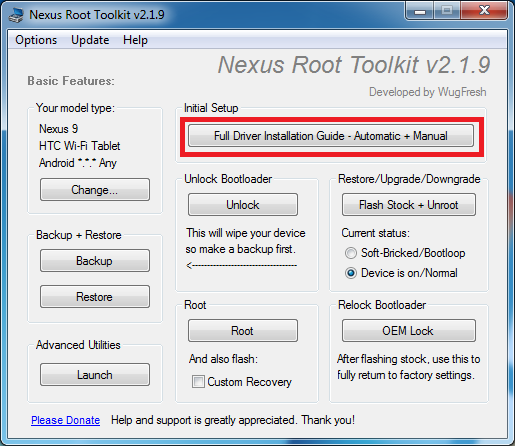
IMPORTANT : Votre tablette est lente, car encore chiffrée, prenez votre mal en patience, et n’hésitez par à relancer certaines étapes de Nexus Root Toolkit quand votre tablette met par exemple trop de temps pour redémarrer ;).
Déverrouillage du bootloader de la Nexus 9
Jusqu’à présent, vos données sont restées intactes, il n’est donc pas trop tard pour réaliser une sauvegarde de celles-ci.
Vous l’aurez compris, cette étape va supprimer vos données.
Toujours dans Nexus Root Toolkit, cliquez à présent sur Unlock et laissez-vous guider.
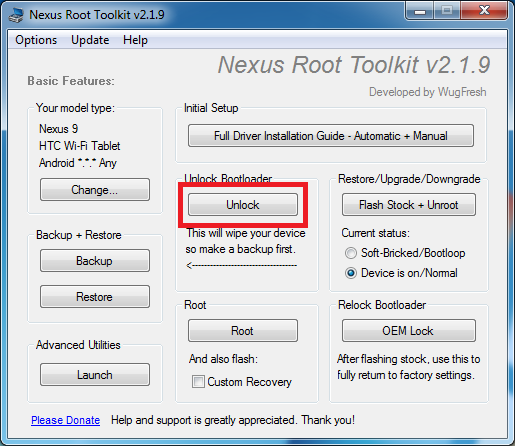
Root de la Nexus 9 et Nouveau Recovery
Maintenant que le bootloader de la tablette est déverrouillé, nous allons la rooter et lui installer un Custom Recovery.
Télécharger le dernier Custom Recovery de TWRP supporté par Nexus Root Toolkit (vous pourrez par la suite installer une version plus récente de TWRP) : https://eu.dl.twrp.me/flounder/twrp-3.0.2-1-flounder.img.html
Lancer à présent l’opération Root en cochant bien « Custom Recovery ». Le site de WugFresh étant en carafe, il vous sera demandé de choisir manuellement le Custom Recovery TWRP en version « twrp-3.0.2-1-flounder ». Ça tombe bien on vient juste de le télécharger ;).
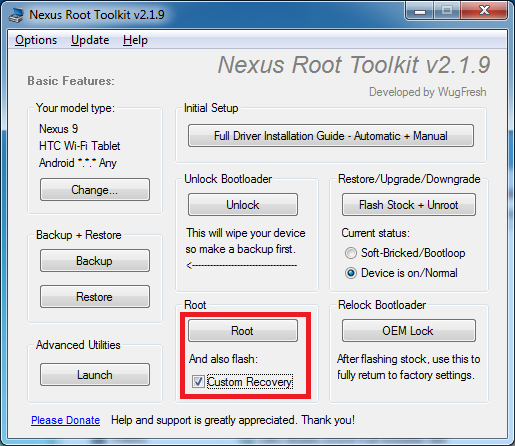
À la fin de l’opération de Root, on vous invitera à réaliser une opération de vérification et de jeter un œil à BusyBox. N’omettez pas cette étape !
Patcher la tablette pour désactiver le chiffrage
Ça y est, nous y sommes enfin l’ultime étape pour redonner toute son énergie à votre tablette !
En pièce jointe du premier post de ce forum, télécharger fed_patcher_v7-signed.zip : https://forum.xda-developers.com/nexus-9/development/fix-fed-patcher-forceencrypt-disable-t3200168
Dans Nexus Root Toolkit, cliquer sur les outils avancés :
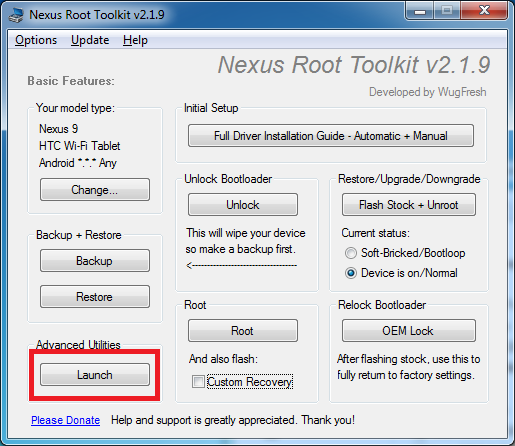
On va utiliser l’outil « Push/Pull files » pour envoyer le patch sur la tablette.
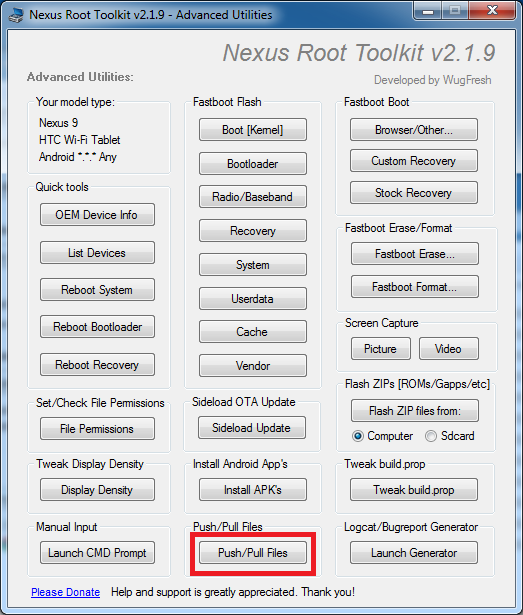
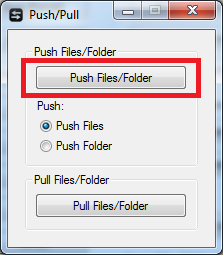
On vous demandera de spécifier le chemin où vous souhaitez déposer « fed_patcher_v7-signed.zip » : /sdcard/Download
Choisissez le fichier « fed_patcher_v7-signed.zip » sur votre PC et envoyez-le sur la tablette.
Rebooter en Recovery pour vous retrouverez dans TWRP
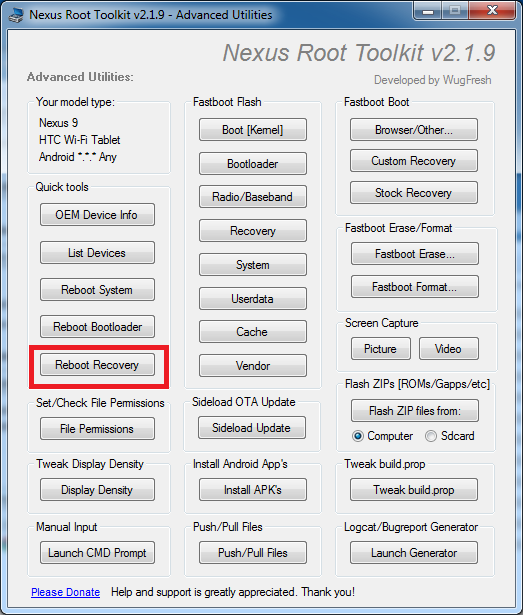
Dans TWRP, utiliser la fonction « Installer » et utiliser le fichier fed_patcher_v7-signed.zip.
Enfin, avant de redémarrer votre tablette, réaliser un « Wipe » en prenant soin de cocher simplement « Format Data« .
Vérification
Redémarrez votre tablette, passez l’assistant d’installation et rendez-vous dans les Paramètres > Sécurité et vous devriez voir que la tablette vous propose de chiffrer le stockage. Si c’est le cas, félicitations, votre tablette n’est plus chiffrée !
Optimisations supplémentaires
En complément de ces manipulations, je vous invite à appliquer ces paramétrages : https://docs.google.com/document/d/1–5lhynOduiDDB61Zh1hECY6tYzJA852wGFbQa2pK1E/edit?usp=sharing


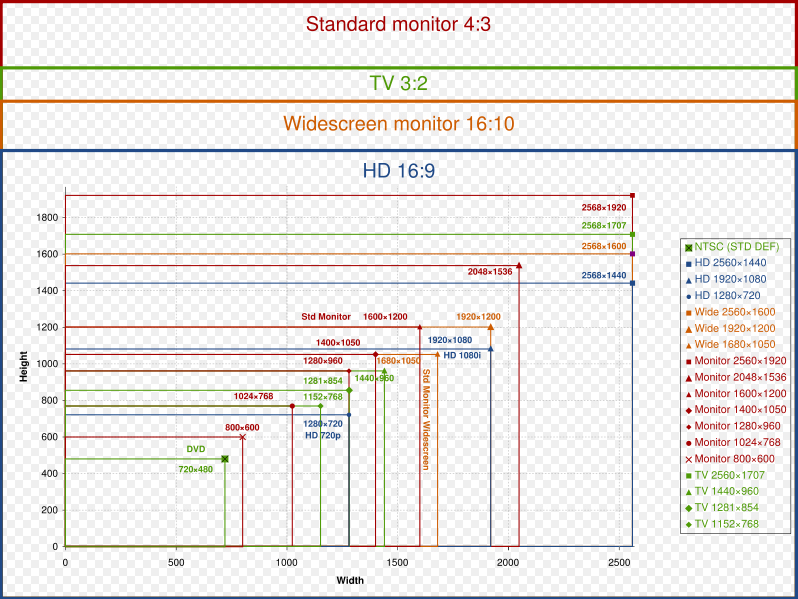
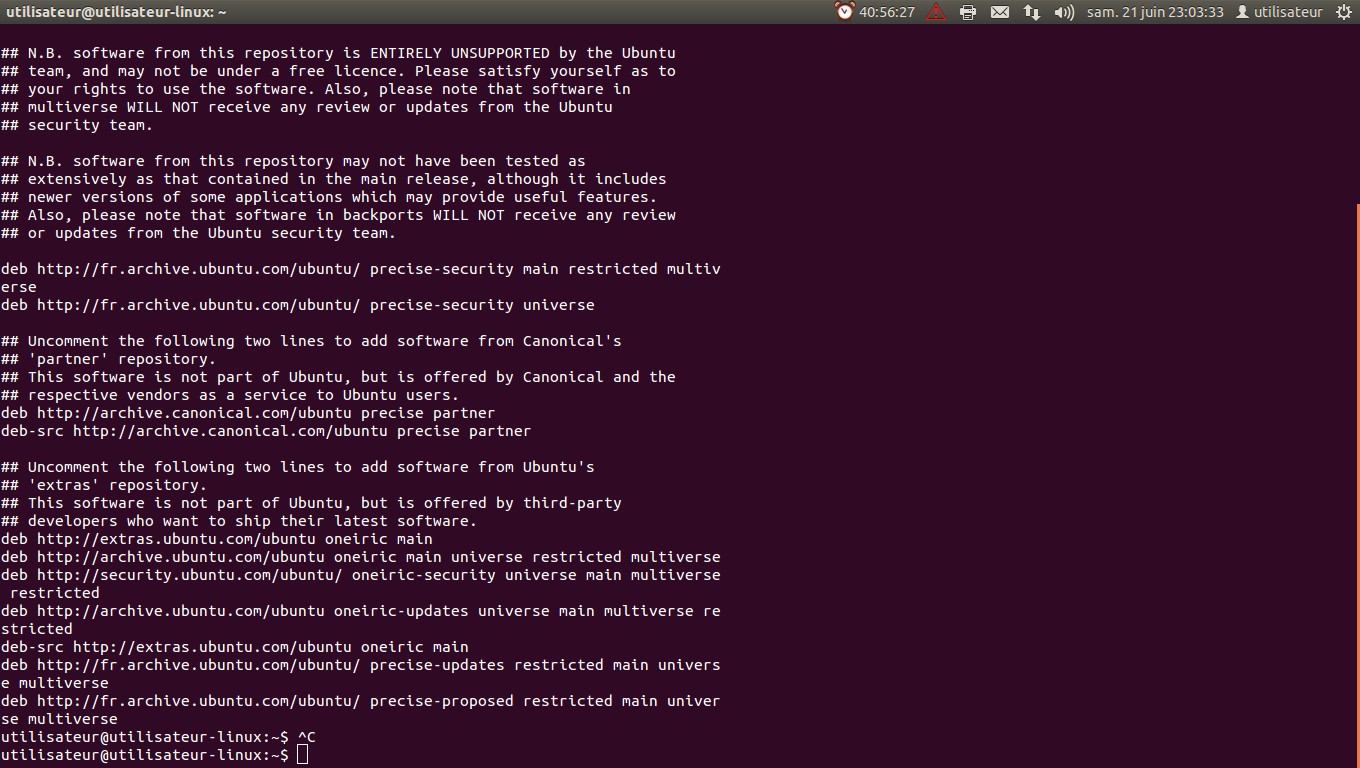

Ajouter un commentaire